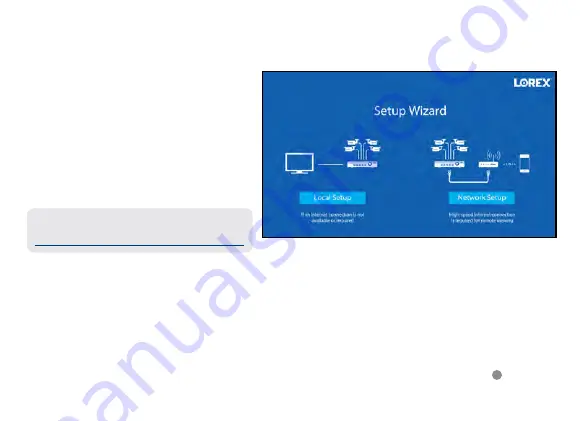
9
Étape 6 de la configuration
– Assistant de configuration
Lorsque vous allumez l’enregistreur pour la
première fois, l’assistant de configuration
Lorex démarre. L’assistant vous aidera
à configurer les paramètres de base du
système.
Vous créerez également un mot de passe
sécurisé. Ce mot de passe sera utilisé
pour se connecter à votre système et à
l’application Lorex Home.
Pour ouvrir rapidement une fenêtre qui affiche des informations essentielles sur le système, telles
que l’identifiant de l’appareil, le numéro de modèle, la version du micrologiciel et l’adresse IP :
Accès rapide à l’information du système
•
Appuyez sur le bouton d’information situé sur le panneau avant de l’enregistreur, ou
• Ouvrez le menu rapide en cliquant sur le bouton droit de votre souris, puis cliquez sur
i
Info
Enregistrez votre mot de passe ci-dessous :
Summary of Contents for N863 Series
Page 1: ...Network Video Recorder NVR Quick Setup Guide N863 Series lorex com En...
Page 29: ......
Page 31: ...Enregistreur vid o en r seau NVR Guide de configuration rapide S rie N863 lorex com Fr...
Page 59: ......
Page 61: ...Grabadora de video en red NVR Gu a de configuraci n r pida Serie N863 lorex com Es...
Page 89: ......
















































